win10如何管理右键菜单 win10右键菜单如何自定义
更新时间:2023-09-10 15:00:06作者:yang
win10如何管理右键菜单,Win10作为目前最新的操作系统版本,其强大的功能和丰富的特性备受用户们的喜爱,而右键菜单作为其中一个重要的功能之一,为用户提供了快速访问和操作文件的便捷途径。有时候我们会发现右键菜单的选项过多或者无用,这时候就需要对右键菜单进行自定义管理。Win10右键菜单如何进行自定义呢?本文将为大家详细介绍Win10右键菜单的管理方法,帮助大家实现个性化的操作体验。
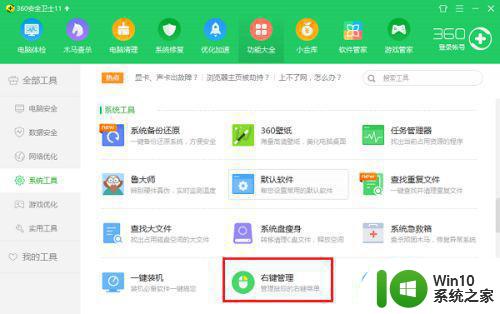
具体步骤如下:
1、打开安全卫士,点击功能大全->系统工具->右键管理。
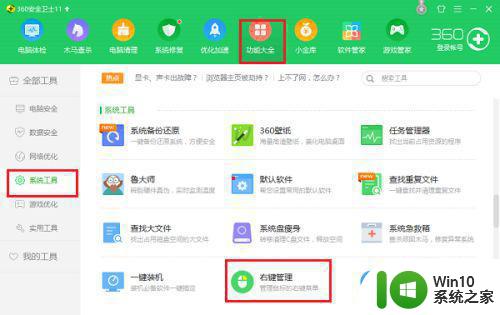
2、进去之后,点击立即管理。
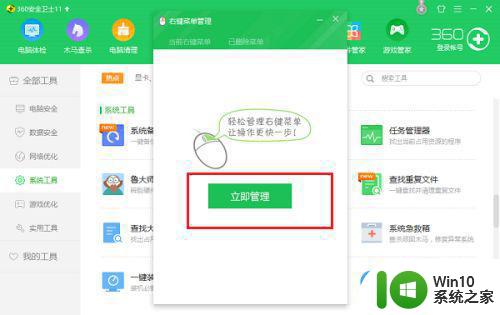
3、进去之后,可以先进行管理文件右键,点击右边的×可以进行删除。
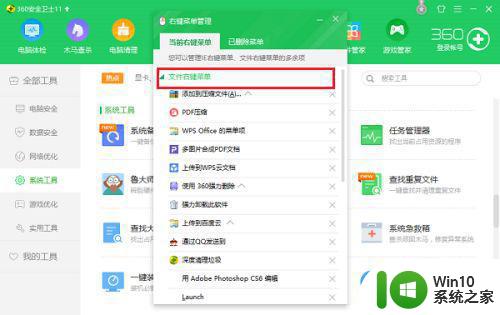
4、点击×就删除了。
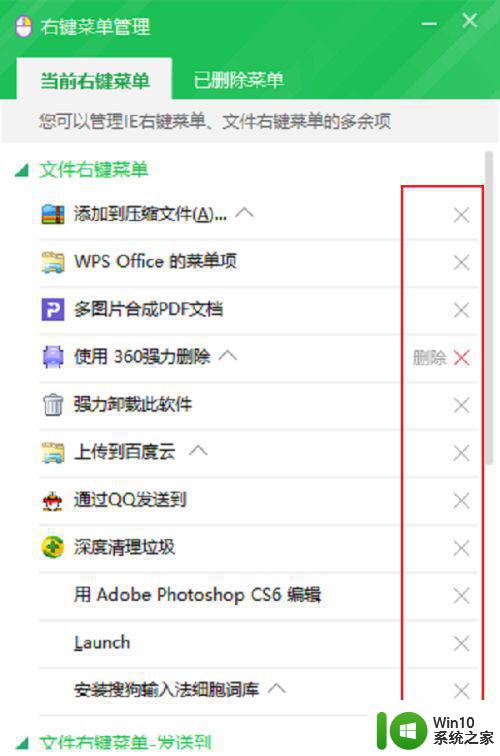
5、管理右键之后,在桌面上鼠标右键文件,可以看到已经清理右键菜单了。
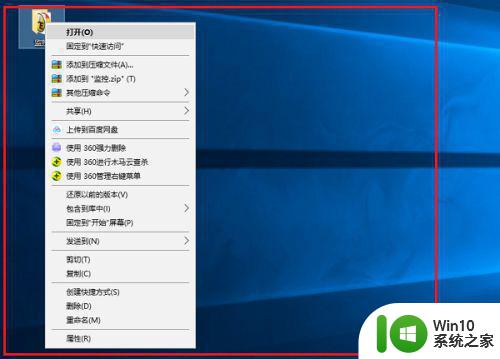
以上是关于如何管理Win10右键菜单的全部内容,如果您遇到类似的情况,可以按照本文提供的方法进行解决。
win10如何管理右键菜单 win10右键菜单如何自定义相关教程
- 教你管理win10系统右键菜单的方法 win10如何管理右键菜单
- win10桌面鼠标右键菜单栏怎么改 win10右键菜单栏自定义设置
- win10系统如何自定义右键菜单 如何在win10系统中添加自定义右键菜单
- win10的菜单栏怎么设置 win10右键菜单栏自定义设置方法
- win10如何自定义鼠标右键菜单内容 win10编辑鼠标右键菜单步骤及方法
- win10如何在鼠标右键菜单中添加或删除选项 win10怎样自定义鼠标右键菜单的选项
- win10编辑鼠标右键菜单的方法有哪些 如何在win10中添加自定义的鼠标右键菜单选项
- win10鼠标菜单 win10鼠标右键菜单自定义设置教程
- Win10电脑怎样在右键菜单添加"管理员取得所有权"选项 Win10电脑右键菜单如何添加管理员权限选项
- 怎么给win10系统的右键菜单增加“使用LXE播放器播放” Win10系统右键菜单添加自定义命令
- win10右键菜单栏如何设置 win10右键菜单栏设置方法
- win10右键菜单空白的解决方法 Win10 右键菜单空白怎么办
- 蜘蛛侠:暗影之网win10无法运行解决方法 蜘蛛侠暗影之网win10闪退解决方法
- win10玩只狼:影逝二度游戏卡顿什么原因 win10玩只狼:影逝二度游戏卡顿的处理方法 win10只狼影逝二度游戏卡顿解决方法
- 《极品飞车13:变速》win10无法启动解决方法 极品飞车13变速win10闪退解决方法
- win10桌面图标设置没有权限访问如何处理 Win10桌面图标权限访问被拒绝怎么办
win10系统教程推荐
- 1 蜘蛛侠:暗影之网win10无法运行解决方法 蜘蛛侠暗影之网win10闪退解决方法
- 2 win10桌面图标设置没有权限访问如何处理 Win10桌面图标权限访问被拒绝怎么办
- 3 win10关闭个人信息收集的最佳方法 如何在win10中关闭个人信息收集
- 4 英雄联盟win10无法初始化图像设备怎么办 英雄联盟win10启动黑屏怎么解决
- 5 win10需要来自system权限才能删除解决方法 Win10删除文件需要管理员权限解决方法
- 6 win10电脑查看激活密码的快捷方法 win10电脑激活密码查看方法
- 7 win10平板模式怎么切换电脑模式快捷键 win10平板模式如何切换至电脑模式
- 8 win10 usb无法识别鼠标无法操作如何修复 Win10 USB接口无法识别鼠标怎么办
- 9 笔记本电脑win10更新后开机黑屏很久才有画面如何修复 win10更新后笔记本电脑开机黑屏怎么办
- 10 电脑w10设备管理器里没有蓝牙怎么办 电脑w10蓝牙设备管理器找不到
win10系统推荐
- 1 番茄家园ghost win10 32位官方最新版下载v2023.12
- 2 萝卜家园ghost win10 32位安装稳定版下载v2023.12
- 3 电脑公司ghost win10 64位专业免激活版v2023.12
- 4 番茄家园ghost win10 32位旗舰破解版v2023.12
- 5 索尼笔记本ghost win10 64位原版正式版v2023.12
- 6 系统之家ghost win10 64位u盘家庭版v2023.12
- 7 电脑公司ghost win10 64位官方破解版v2023.12
- 8 系统之家windows10 64位原版安装版v2023.12
- 9 深度技术ghost win10 64位极速稳定版v2023.12
- 10 雨林木风ghost win10 64位专业旗舰版v2023.12